word文件打勾怎么打 word方框中打钩的3种方法
更新时间:2023-09-18 13:33:50作者:xtdptc
word文件打勾怎么打,在日常工作和学习中,我们经常会用到Word文档来编辑和处理各种信息,在处理文档时,有时我们需要在方框中打上勾,以表示某项任务已完成或某个选项已被选择。如何在Word文档中打上方框中的勾呢?下面将介绍三种方法。第一种方法是通过使用Word的内置功能,在插入选项中选择符号,然后找到方框中的勾进行插入。第二种方法是在Word文档中使用快捷键,通过按下特定的组合键实现方框中的勾。第三种方法是通过使用专业的插件或扩展程序,在Word中安装并使用相关的工具来实现方框中的勾。无论使用哪种方法,都能轻松实现方框中的勾,提高我们的工作和学习效率。
具体方法:
1.将光标定位于需要打钩的地方,选择【插入】→【符号】→【其他符号】
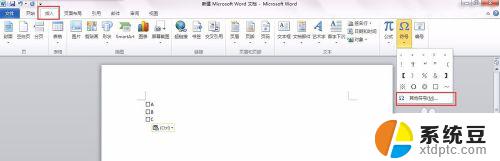
2.在弹出的符号栏里,字体一定要改成【Windings2】
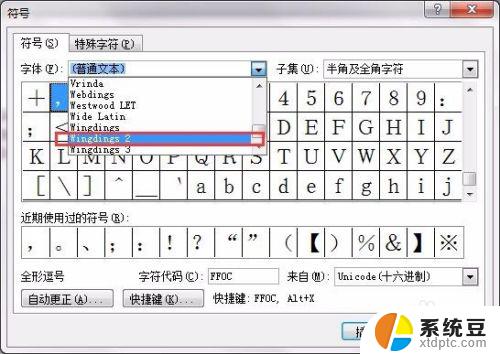
3.然后在符号栏便可以找到现成的打钩样式,点击插入。再关闭即可
提示:如果需要打叉,旁边也有现成的样式

4.后面就直接复制该样式,黏贴到那些需要打钩的方框上即可
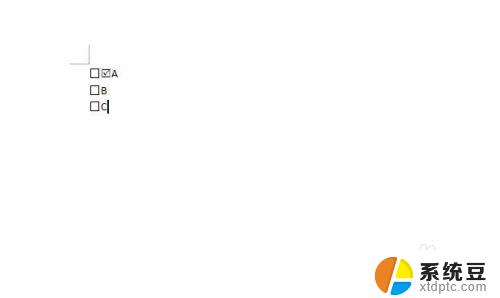
以上是如何打勾的全部内容,如果您遇到此问题,请按照以上步骤解决,希望对您有所帮助。
word文件打勾怎么打 word方框中打钩的3种方法相关教程
- 电脑下横线用键盘怎么取消掉 去掉word中的下划线方法
- word表格水平对齐方式怎么设置 表格内容水平居中设置方法
- excel里的图表怎么复制到word里 如何将Excel中的图表无损粘贴到Word文档
- 微软重申支持任天堂Switch 2,强调跨平台合作的重要性
- Nvidia股价下跌:美国出口管制将使其损失55亿美元
- 关税战升级!CPU价格上涨,硬件DIY成本受影响
- 技嘉正式推出RTX™ 5060 Ti和5060显卡,先进散热方案提升游戏与AI体验
- 英伟达盘后一度跌超6% 市值蒸发超1.3万亿元,AMD盘后一度跌超7%,股市动态最新消息
- 微软 Copilot Studio 新增“计算机使用”工具,让编程变得更高效!
微软资讯推荐
- 1 微软重申支持任天堂Switch 2,强调跨平台合作的重要性
- 2 Nvidia股价下跌:美国出口管制将使其损失55亿美元
- 3 关税战升级!CPU价格上涨,硬件DIY成本受影响
- 4 英伟达盘后一度跌超6% 市值蒸发超1.3万亿元,AMD盘后一度跌超7%,股市动态最新消息
- 5 AMD RX9060 XT显卡详细信息曝光 预计售价低于3000元,性能如何?
- 6 AMD Zen 6架构处理器确认采用2nm工艺:带来更高能效比,性能大幅提升
- 7 6大国产CPU中,有3大,已经胜出了?这3款处理器性能如何?
- 8 英伟达新一代AI芯片过热延迟交付?公司回应:客户仍然抢购
- 9 国产CPU厂商迎来新一轮竞争:谁将成为行业领头羊?
- 10 高通骁龙855处理器是旗舰处理器吗?你搞明白了吗?
win10系统推荐
系统教程推荐
- 1 win10读不出u盘内容 WIN10系统插入U盘读不出来怎么办
- 2 汽车有一个门锁打不开 汽车车门锁住打不开怎么处理
- 3 小音响插电脑上没声音怎么设置 电脑插上音箱没有声音怎么处理
- 4 您的浏览器版本过低哦 如何升级浏览器版本
- 5 foxmail imap设置方法 Foxmail IMAP服务器设置步骤
- 6 win10家庭中文版安装密钥 Win10安装密钥激活方法
- 7 win10屏幕设置 win10多屏幕设置教程
- 8 电脑微信换行按哪个键 微信电脑版怎么在发消息时换行
- 9 thinkpad e15触摸板如何打开 联想笔记本触控板设置开启方法
- 10 win11如何设置视频为桌面壁纸 视频动态壁纸设置教程